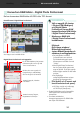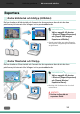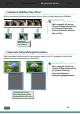User manual
Kom ihåg Behärska grunderna Mer avancerade tekniker Bilagor
38
Innehåll
Instruktioner
1
Välj en uppgift till vänster
i fönstret: [Print & Email/
Skriv ut och skicka med
e-post] och [Email Images/
Skicka bilder med e-post].
2
Markera den bild du vill skicka.
•Dukanocksåmarkeraflerabilder
ellerallabilderienmapp.
3
Klicka på [2. Change Image
Size/2. Ändra bildstorlek]
•Dukanändrabildstorlekoch
kvalitetsinställningar.
4
Klicka på [3. Finish/3. Slutför]
•E-postprogrammetstartarochettnytt
e-postmeddelandeöppnas.Denvalda
bildenvisassomenbifogadfil.
•Om[SavetoFolder/Sparatillmapp]
i[CustomSettings/Anpassade
inställningar]markerasi”After
FinishingtheTask/Näruppgiften
ärslutförd”sparasdemarkerade
bildernaidenmålmappsomanges.
TIPS
Starta e-postprogrammet automatiskt
• IWindows7måsteduinstalleraette-postprogramiförväg.Närduändrarinställningarnaställerduin
standardprogrammetpåKontrollpanelen.
• IWindowsVistaändrarduinställningarnaie-postprogrammet.DukonfigurerartillexempelWindowse-postprogram
genomattstartaprogrammetochklickapåmenyn[Tools/Verktyg]ochsedan[Options/Alternativ],[DefaultMessaging
Programs/Standardprogramförattskickaochtaemotmeddelanden],[ThisapplicationisnotthedefaultMailhandler/
Dethärprogrammetärintestandardhanterareföre-post],och[MakeDefault/Angesomstandard].
• IWindowsXPändrarduinställningargenomattstartaprogrammetInternetExplorerochklickapå[InternetOptions/
Internetalternativ]påmenyn[Tools/Verktyg]ochsedanpåfliken[Programs/Program]ochrullistan[E-mail/E-post].
VIKTIGT!
• För att e-postprogrammet ska starta automatiskt måste MAPI-klienten vara förinställd.
• Om e-postprogrammet inte startar automatiskt sparar du först bilderna på din dator
innan du startar e-postprogrammet och bifogar bilderna till ett e-postmeddelande.
Du kan ange vilken mapp bilderna ska sparas i under [Custom Settings/Anpassade
inställningar].
E-post
Bifoga bilder i e-postmeddelanden
Dukanskickabildersombilagorie-postmeddelanden.
Använddenhärinställningen
fördeflestabilder.
Klickahäromduvilländra
bildstorlekellerjusterabildkvaliteten.
Klickasedanpå[CustomSettings/
Anpassadeinställningar]omduvill
ändrainställningar.
Klickahäromduvillse
deaktuellainställningarna.
Klickahäromduvillsehurstor
denkomprimeradefilenblir.
Klickahäromduvill
förhandsgranskaden
komprimeradebilden.